
Son Güncelleme Tarihi

FaceTime araması yapıyorsanız, kendiniz veya başka biri için sesi kısa süreliğine durdurmanız gerekebilir. FaceTime'da birinin sesini nasıl kapatacağınız aşağıda açıklanmıştır.
FaceTime, sesli ve görüntülü arama yapmanın harika bir yoludur iPhone veya Mac kullanıcısıysanız. Bazen bir arama sırasında aramayı sessize almak veya bir an için videonuzu duraklatmak isteyebilirsiniz. Bunun nedeni, birlikte olduğunuz başka bir kişiyle konuşmanız gerektiği ve aradığınız kişinin duymasını istemediğiniz olabilir. Veya çevrenizdeki insanları rahatsız etmemek için aramanın sesini kısa süreliğine kapatmanız gerekebilir.
İster kendinizin ister aradığınız kişinin sesini kapatmak istiyorsanız, FaceTime'da birinin sesini nasıl kapatacağınız aşağıda açıklanmıştır.
FaceTime'da Kendinizi Nasıl Sessize Alırsınız?
FaceTime'da kendinizi sessize almak istiyorsanız, bunu iPhone veya Mac'inizden kolayca yapabilirsiniz. Sesi kapalıyken, aradığınız kişi, siz tekrar sesini açana kadar sizi duyamaz.
iPhone'unuzda FaceTime'da kendinizi sessize almak için:
- FaceTime aramanız sırasında iPhone'unuzun ekranına dokunun.
- Açılan menüde, simgesine dokunun. Mikrofon simge.
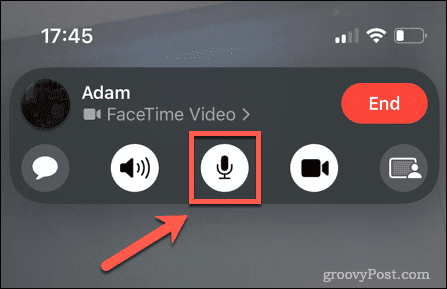
bu Mikrofon simgesi griye döner ve aradığınız kişi artık sizi duyamaz.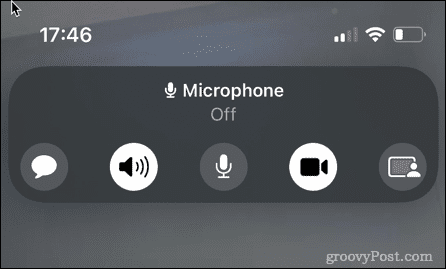
- Sesi açmak için yukarıdaki adımları tekrarlayın. bu Mikrofon simge beyaza döner.
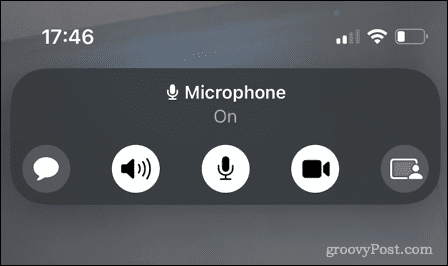
Mac'inizde FaceTime'da kendinizi sessize almak için:
- FaceTime aramanız sırasında imlecinizi arama penceresinin üzerine getirin.
- Tıkla Mikrofon simge.
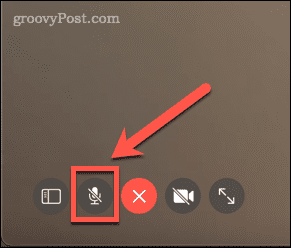
Simge beyaza dönecek ve aradığınız kişi artık sizi duyamayacak.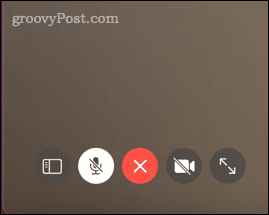
- Sesi açmak için yukarıdaki adımları tekrarlayın. bu Mikrofon simge griye döner.
FaceTime'da Videonuzu Nasıl Duraklatabilirsiniz?
Aradığınız kişinin sizi duymaya devam etmesini istiyor ancak videoyu bir anlığına duraklatmak istiyorsanız, bunu iPhone veya Mac'iniz üzerinden de kolayca yapabilirsiniz.
Videonuzu iPhone'unuzda FaceTime'da duraklatmak için:
- FaceTime aramanız sırasında iPhone ekranınıza dokunun.
- öğesine dokunun. Video kamera simge.
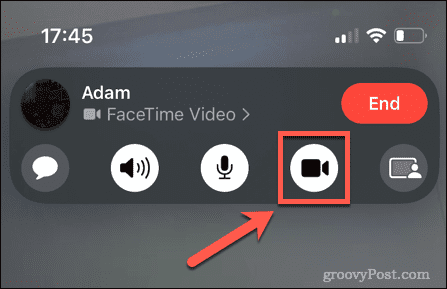
- Simge griye döner ve aradığınız kişi sizi göremez.
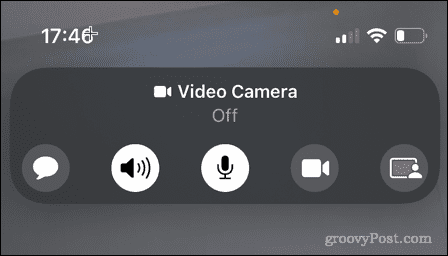
- Videonuzu tekrar açmak için yukarıdaki adımları tekrarlayın. bu Video kamera simge tekrar beyaza döner.
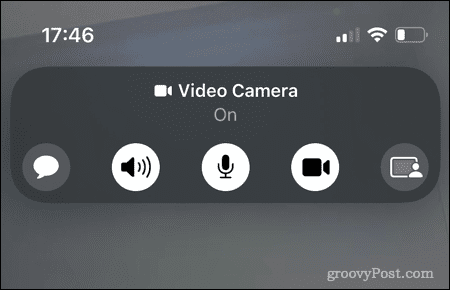
- Videoyu iPhone'unuzdaki yan düğmeye basarak da duraklatabilirsiniz. Bu, iPhone'unuzun ekranını kapatacak ve videoyu duraklatacak, ancak yine de birbirinizi duyabileceksiniz.
Mac'te FaceTime'da videonuzu duraklatmak için:
- FaceTime araması sırasında imlecinizi FaceTime penceresinin üzerine getirin.
- Tıkla Video kamera simge.
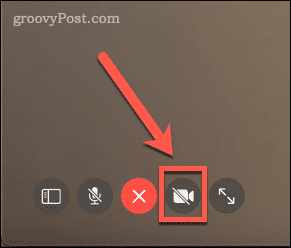
Simge beyaza dönecek ve aradığınız kişi artık sizi göremeyecek, ancak yine de birbirinizi duyabileceksiniz.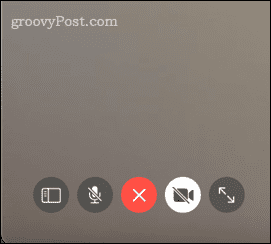
- Tıkla Video kamera Videonuzu tekrar açmak için simgesine tekrar basın.
- Alternatif olarak, aynı efekti düğmesine basarak da elde edebilirsiniz. cmd+M FaceTime penceresini küçültmek için. Pencere simge durumuna küçültüldüğünde videonuz duraklatılır, ancak yine de birbirinizi duyabilirsiniz.
- Videoyu devam ettirmek için Yüz Zamanı FaceTime uygulamasını geri getirmek için dock'taki simgeye dokunun.
FaceTime'da Başka Birinin Sesi Nasıl Kapatılır
FaceTime uygulaması aracılığıyla aradığınız kişiyi sessize almanın doğrudan bir yolu yoktur. Ancak, aynı etkiyi elde edebilecek bazı geçici çözümler vardır.
Kulaklıklarınızı kullanarak FaceTime'da başka birinin sesini kapatmak için:
- iPhone'unuzda FaceTime araması yapıyorsanız, kulaklıklarınızı iPhone'unuza takarak diğer kişinin sesini durdurabilirsiniz.
- Kulaklıklarınızdan gelen çağrıyı yine de belli belirsiz duyabilirsiniz, ancak ses düzeyi çok düşük olacaktır.
- Aramanın normal şekilde devam etmesini istediğinizde, kulaklıkları iPhone'unuzdan çıkarmanız yeterlidir.
Ses kontrollerini kullanarak FaceTime'da başka birinin sesini kapatmak için:
- Aramanızı yapmak için Mac'inizde FaceTime kullanıyorsanız, Mac'inizin sesini kapatarak diğer kişinin sesini kapatabilirsiniz. Sesini kapatmak anahtar.
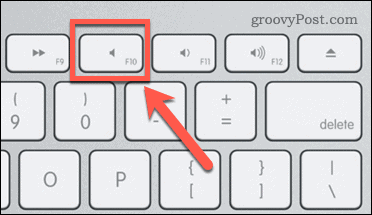
Aradığınız kişi de dahil olmak üzere Mac'inizden gelen hiçbir sesi duyamazsınız. - Diğer kişiyi tekrar duymak için Sesini kapatmak Mac'inizin sesini açmak için tuşuna basın.
- Bu yöntemin iPhone'larda çalışmadığını unutmayın. iPhone'unuzun sesini kısabilirsiniz, ancak FaceTime araması sırasında iPhone'unuz sesi tamamen kapatmanıza izin vermez.
FaceTime'da başka birinin sesini kapatmasını isteyerek sesini kapatmak için:
- FaceTime'da başka birini sessize almanın son yolu, onlardan doğrudan kendilerini sessize almalarını istemektir.
- İsterlerse, aramayı cihazlarından kapatmak için yukarıda listelenen adımları takip edebilirler.
- Aramaya devam etmeye hazır olduğunuzda, kendi seslerini açmalarını isteyin; görüşme normal şekilde devam edebilir.
Daha Fazla FaceTime İpuçları ve Püf Noktaları
FaceTime'da birinin sesini nasıl kapatacağınızı bilmek, öğrenmek için yararlı bir numaradır. Bilmeye değer başka FaceTime ipuçlarımız ve püf noktalarımız da var.
Örneğin, yapabileceğinizi biliyor muydunuz? Android ve Windows kullanıcıları ile FaceTime? Ayrıca FaceTime aramalarını kaydet Mac veya iPhone'da. Popüler görüntülü arama uygulamasına yeni başlıyorsanız, şuradaki kılavuzumuza göz atın: FaceTime nasıl kullanılır.
Windows 11 Ürün Anahtarınızı Nasıl Bulunur?
Windows 11 ürün anahtarınızı aktarmanız veya yalnızca temiz bir işletim sistemi yüklemesi yapmanız gerekiyorsa,...
Google Chrome Önbelleği, Çerezler ve Tarama Geçmişi Nasıl Temizlenir?
Chrome, tarayıcınızın performansını çevrimiçi olarak optimize etmek için tarama geçmişinizi, önbelleğinizi ve çerezlerinizi depolama konusunda mükemmel bir iş çıkarır. Onun nasıl...
Mağaza İçi Fiyat Eşleştirme: Mağazada Alışveriş Yaparken Çevrimiçi Fiyatlar Nasıl Alınır
Mağazadan satın almak, daha yüksek fiyatlar ödemeniz gerektiği anlamına gelmez. Fiyat eşleştirme garantileri sayesinde alışveriş yaparken online indirimlerden yararlanabilirsiniz...
Dijital Hediye Kartı ile Disney Plus Aboneliği Nasıl Hediye Edilir
Disney Plus'tan keyif alıyorsanız ve bunu başkalarıyla paylaşmak istiyorsanız, Disney+ Gift aboneliğini nasıl satın alacağınız aşağıda açıklanmıştır...


